Recorrido por el formulario base para realizar la inspección preoperacional a los vehículos en MANTIS.
El formulario se ve en todo computador de escritorio sin importar el sistema operativo (sistemas operativos como Windows, MAC OS, Linux, Chrome OS) y en cualquier dispositivo móvil ya sea IOS o Android. ¡Todo lo que necesita es un navegador web con conexión a internet. MANTIS se diseñó pensando en las características del navegador Google Chrome.

Si en su dispositivo móvil (celular) tiene dificultades para redimensionar la pantalla es posible que deba confirmar la vista para escritorio.
- Abre el navegador Chrome
- Ir a la página web deseada
- Toca el menú de tres puntos en la esquina superior derecha
- Seleccione la opción «Solicitar versión de escritorio» o «Modo escritorio»
También puede mantener pulsada la flecha circular que hay en la barra de navegación, a la derecha del todo, y que sirve para refrescar la página. Aparecerá una opción que se llama: «Versión de escritorio».
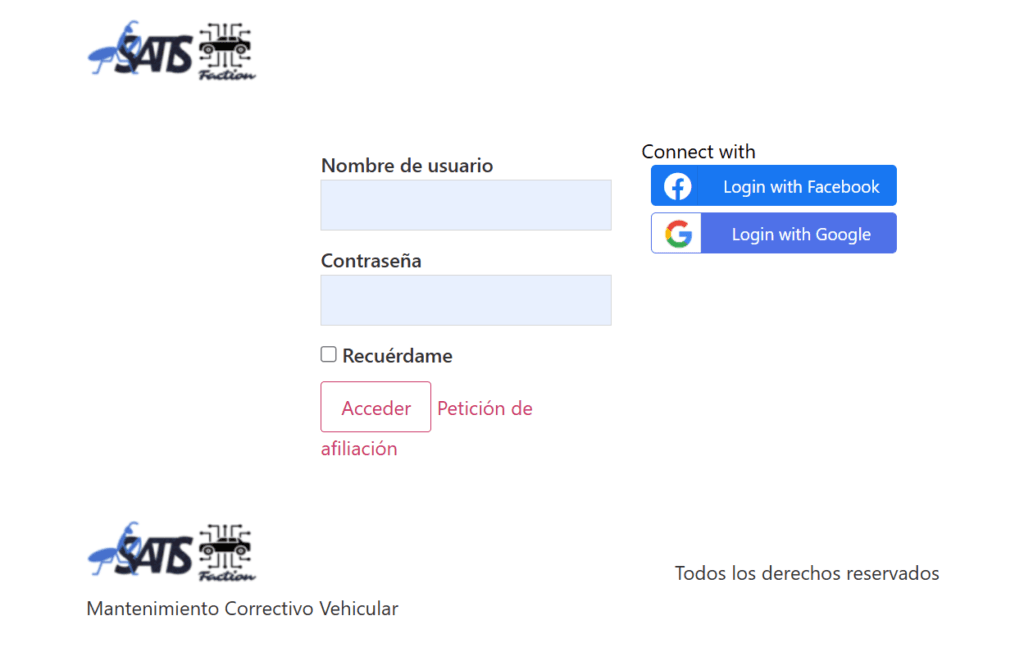
En la página principal de MANTIS seleccione de la lista la placa del vehículo que quiere inspeccionar para ir a su página web y allí da clic en REALIZAR INSPECCIÓN PREOPERACIONAL (debe iniciar sesión para ver estos recursos).
También, en la caja que encuentra en la página principal de MANTIS puede escribir, sin espacios, la placa del vehículo (ingrese las letras en mayúsculas) y se redirigirá al formulario ya desplegado del vehículo a inspeccionar.
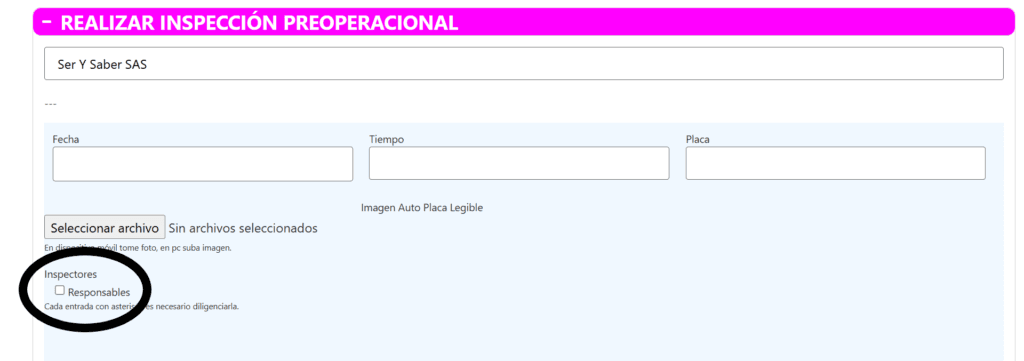
Ya en la página del formulario, al marcar la opción Inspectores Responsables (parte inferior izquierda) se muestra la sección donde se ingresa la información personal del inspector y del conductor (nombre, teléfono, email y firma).
La norma dicta que el inspector no puede ser el mismo conductor que saldrá en misión conduciendo el vehículo inspeccionado, sin embargo, es altamente recomendable que el conductor acompañe al inspector durante la inspección.
Opcional, puede adjuntar una imagen del vehículo donde se aprecie su placa. Si realiza la inspección desde un pc (portátil o de escritorio) debe subir una imagen pero si la realiza desde una tablet o un dispositivo móvil se abrirá la cámara para tomar una foto la cual se adjunta de forma automática.
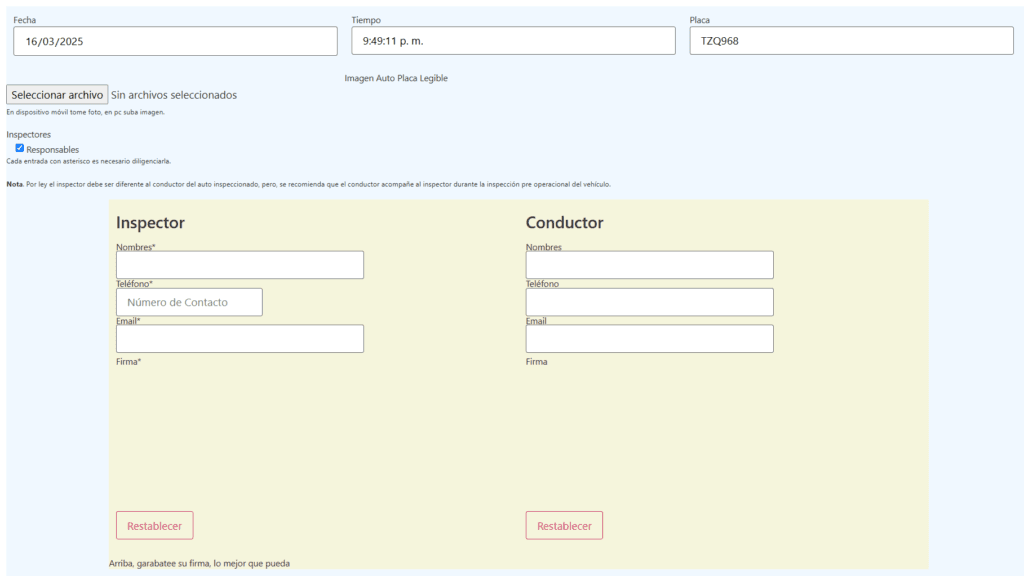
Cuando se ingresan todos los datos del inspector se muestra un cuadro para verificar que se va a realizar la inspección.
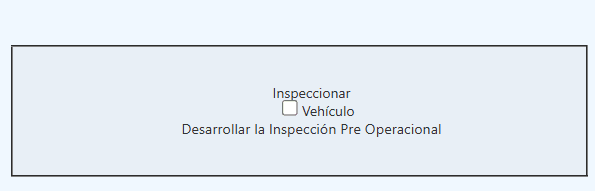
La inspección se divide en dos partes, INTERNA y EXTERNA, cada parte se divide en secciones y algunas secciones están divididas en capítulos, donde el orden para realizar la revisión lo decide el inspector. Al final de cada capítulo y de cada sección se cuenta con una caja para dejar detalles y observaciones incluyendo la posibilidad de adjuntar imágenes (si realiza la inspección desde un pc debe subir una imagen. Si es desde una tablet o un dispositivo móvil se abrirá la cámara para tomar una foto la cual se adjunta de forma automática).
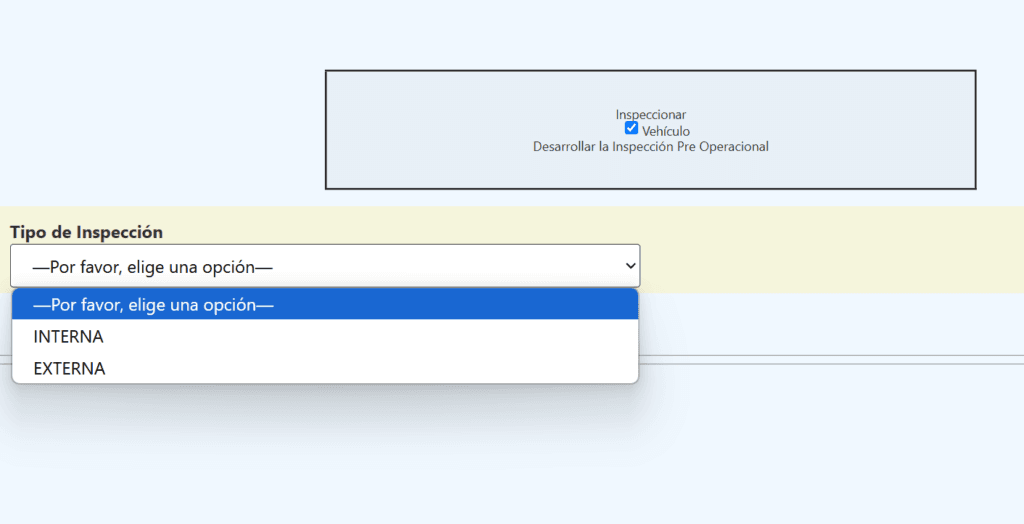
Observaciones
Dentro de una sección, se debe marcar solo un capítulo a la vez para que se muestren sus respectivas preguntas. Se hizo así para evitar que el inspector se pierda o le dificulte mantener el orden de su inspección cuando todos los capítulos están desplegados de forma simultánea. Es por seguridad, para evitar saltar algún ítem.
Cuando se revisa y completa todos los capítulos en todas las secciones de ambas partes de la inspección preoperacional (interna y externa), al final del formulario, está la posibilidad de escribir observaciones generales (que se relacionen con más de un capítulo), además de las ya consignadas en las cajas para observaciones de cada capítulo. También incluye la opción de adjuntar imágenes.
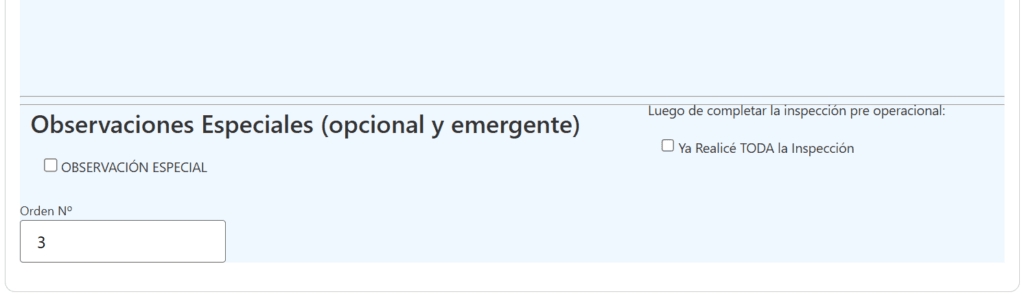
Cuando tenga la certeza de haber recorrido cada capítulo de cada sección en ambas partes de la inspección (interna y externa), y que revisó a conciencia, con objetividad y profesionalismo respondiendo a cada ítem del formulario, entonces marque la opción: Ya Realicé TODA la Inspección para que se muestre la última confirmación de seguridad la cual también debe marcar para ver el botón que envía todo el formulario ya tramitado (luego de eso no se puede deshacer).
Para la protección de spam y bots, también debe escoger la imagen que corresponda con la palabra que a usted le aparezca.
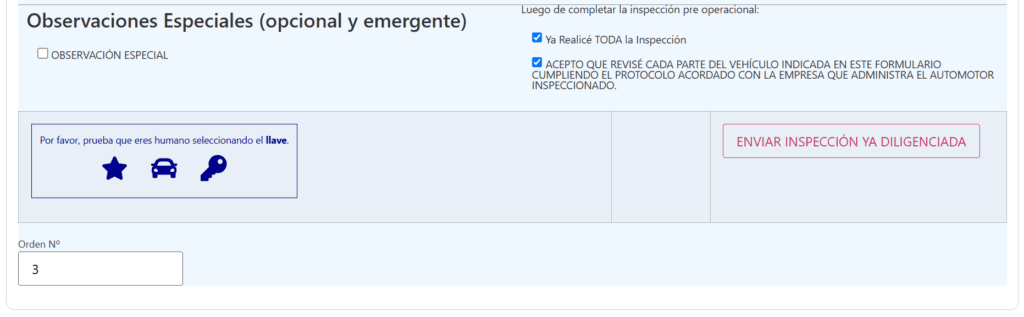
Continuar la Inspección Preoperacional del vehículo en MANTIS.


Deja una respuesta